这几天,相信很多用户在使用搜狗浏览器的时候,开启IE内核兼容模式时,会遇到崩溃的情况,这其实的win10推送的一次更新补丁KB3132372导致的。 搜狗浏览器兼容模式停止工作怎么办?......
2017-04-06 200 搜狗浏览器
安装Chrome浏览器时因为不能指定安装目录,所以Chrome浏览器缓存文件也默认在系统盘中,这对系统的性能就造成了不得影响。那么如何修改Chrome浏览器缓存文件的位置呢?
方法如下:
在Win7下可以用mklink命令把缓存位置链接到你所想的位置上。
Chrome浏览器默认的缓存文件位于:C:\Users\登录用户名\AppData\Local\Google\Chrome\User Data\Default\Cache
假如你想指定的存放缓存文件位置在:D:\Chrome\Cache
那么,你可以先删除Chrome默认的缓存文件夹,然后在“开始→搜索框”键入“cmd”,右击cmd程序,以管理员身份运行,然后在命令提示符中,键入以下命令:
mklink /D "C:\Users\登录用户名\AppData\Local\Google\Chrome\User Data\Default\Cache" "D:\Chrome\Cache"。
这样就完成了Chrome浏览器缓存文件夹位置的修改。
2014年4月11日补充:另外还有一种更改Chrome浏览器缓存文件夹位置的方法,就是在桌面上右键点击Chrome浏览器的快捷方式图标,弹出“Google Chrome属性”窗口。如图:
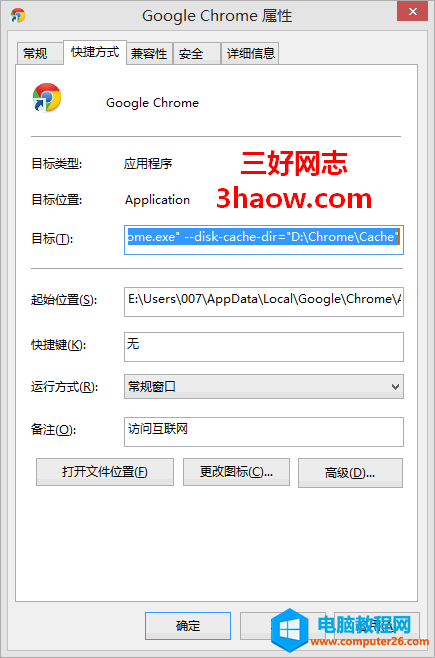
然后在目标中的Chrome浏览器程序路径后面添加参数。
例如原来的目标为:
E:\Users\用户名\AppData\Local\Google\Chrome\Application\chrome.exe
添加参数后变成:
"E:\Users\用户名\AppData\Local\Google\Chrome\Application\chrome.exe" --disk-cache-dir="D:\Chrome\Cache"
注:包含英文引号
最后点击应用、确定关闭“Google Chrome属性”窗口即可。这样Chrome浏览器默认的缓存文件夹路径就被移动到了D:\Chrome\Cache
标签: 浏览器Chrome浏览器Chromechrome教程chrome技巧
相关文章

这几天,相信很多用户在使用搜狗浏览器的时候,开启IE内核兼容模式时,会遇到崩溃的情况,这其实的win10推送的一次更新补丁KB3132372导致的。 搜狗浏览器兼容模式停止工作怎么办?......
2017-04-06 200 搜狗浏览器

偶尔不小心把在 ie9同一窗口的某一个选项卡拉出了原窗口变成一个独立窗口,当这个网页还用得着暂时不能关闭,怎么把它合并到原窗口呢? 一、方法一:同样把它拉回去 1、把鼠标移......
2017-04-11 200 IE浏览器

ActiveX 控件是一种可重用的软件组件,通过使用 ActiveX控件,可以很快地在网址、台式应用程序、以及开发工具中加入特殊的功能。如,StockTicker控件可以用来在网页上即时地加入活动信息......
2017-02-05 200 IE浏览器

浏览网页的时候可能一个不小心就把重要的页面关掉了,又记不起来网页的网址、标题什么的,这时候恢复最近关闭的网页功能就派上用场了,下面安下小编来教大家搜狗浏览器的恢复......
2016-10-02 200 搜狗浏览器